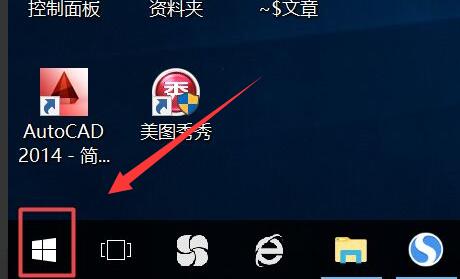电脑蓝牙在哪里打开 电脑蓝牙打开步骤介绍
蓝牙是一种无线通信技术,可以让电脑和其他蓝牙设备进行数据传输和互联。如果你想使用蓝牙耳机、鼠标、键盘、音箱等设备,你需要先在电脑上打开蓝牙功能,并进行配对和连接。那么,电脑蓝牙在哪里打开呢?电脑蓝牙设置又是怎样的呢?下面本文将为你介绍电脑蓝牙的打开和设置方法。

一、电脑蓝牙设置打开步骤介绍
1、检查电脑是否有蓝牙适配器。并不是所有的电脑都内置了蓝牙适配器,如果你的电脑没有蓝牙适配器,你需要另外购买一个外接的蓝牙适配器,并插入电脑的USB端口。你可以通过以下方法来检查你的电脑是否有蓝牙适配器:
①、在任务栏上,右键单击“网络”图标,如果你看到“蓝牙”选项,说明你的电脑有蓝牙适配器。
②、在键盘上,按下“Win”键和“X”键,选择“设备管理器”,如果你看到“蓝牙”类别,说明你的电脑有蓝牙适配器。
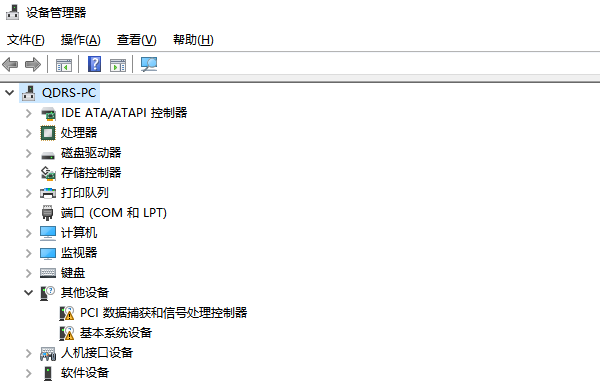
③、在键盘上,按下“Win”键和“R”键,输入“devmgmt.msc”,点击“确定”,打开“设备管理器”,如果你看到“蓝牙”类别,说明你的电脑有蓝牙适配器。
2、打开电脑的蓝牙功能。
①、在任务栏上,右键单击“网络”图标,选择“蓝牙”选项,然后选择“打开”或“关闭”。
②、在键盘上,按下“Win”键,选择“设置”,然后选择“设备”,在“蓝牙和其他设备”选项卡下,找到“蓝牙”开关,然后选择“打开”或“关闭”。
③、在键盘上,按下“Win”键和“A”键,打开“操作中心”,找到“蓝牙”图标,然后选择“打开”或“关闭”。
3、添加和连接蓝牙设备。如果你的电脑已经打开了蓝牙功能,你可以通过以下方法来添加和连接蓝牙设备:
①、在键盘上,按下“Win”键,选择“设置”,然后选择“设备”,在“蓝牙和其他设备”选项卡下,点击“添加蓝牙或其他设备”按钮,然后选择“蓝牙”选项。
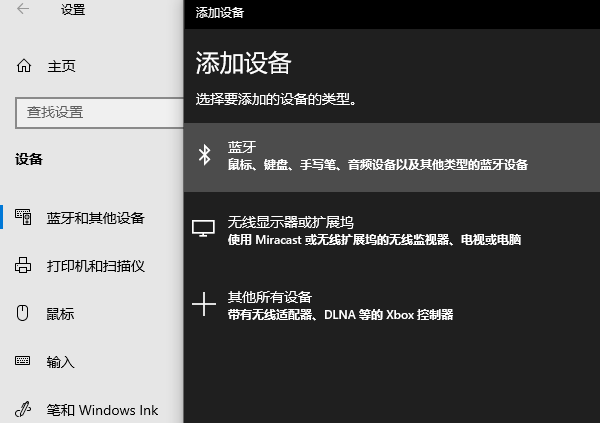
②、等待电脑搜索可用的蓝牙设备,如果你看到你想要连接的蓝牙设备,就选择它,然后点击“连接”按钮,按照屏幕上的提示进行操作。
③、如果你没有看到你想要连接的蓝牙设备,你可以尝试以下方法:
Ⅰ.确保你的蓝牙设备已经打开了蓝牙功能,并处于可被发现的状态。
Ⅱ.确保你的蓝牙设备和电脑的距离不超过10米,并且没有其他干扰信号。
Ⅲ.确保你的蓝牙设备的电量充足,并且没有连接其他设备。
Ⅳ.重启你的蓝牙设备和电脑,然后重新尝试添加和连接。
以上就是电脑蓝牙在哪里打开,电脑蓝牙设置打开步骤介绍。
热门服务推荐
热门问答
热门专题
00
:00
后结束


 推荐
推荐
 推荐
推荐